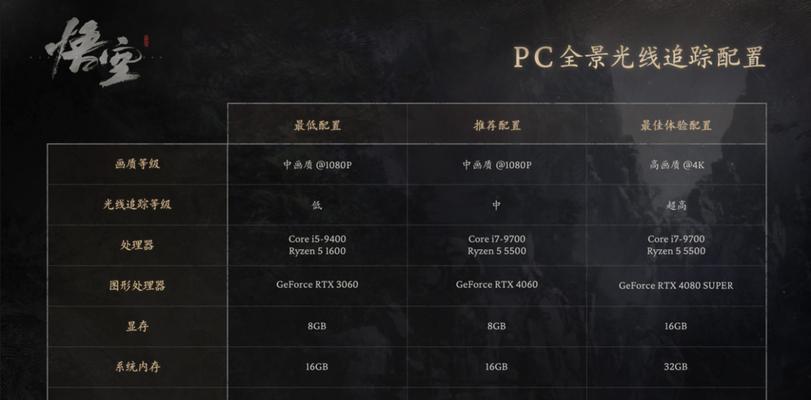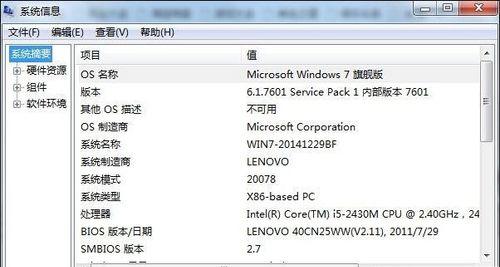对于大多数电脑用户来说,了解自己电脑的硬件配置是一件比较困难的事情。而其中最常被忽略的就是电脑显卡的型号和配置。本文将介绍一些简单易懂的方法,帮助大家轻松了解自己电脑的显卡配置。

一:使用Windows设备管理器查看显卡型号
在桌面上右键点击“计算机”或者“我的电脑”图标,选择“管理”。在打开的“计算机管理”窗口中,点击左侧的“设备管理器”,然后找到“显示适配器”选项,点击展开后即可看到安装的显卡型号。
二:使用命令行工具查看显卡型号
按下“Win+R”键打开运行窗口,输入“dxdiag”并按下回车键。接着在打开的窗口中选择“显示”选项卡,即可看到安装的显卡型号和相关信息。
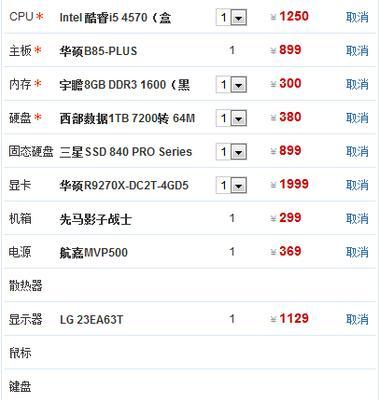
三:使用第三方软件查看显卡型号
市面上有很多可以查看电脑硬件配置的软件,其中比较常用的是GPU-Z和CPU-Z。下载安装后,打开即可看到显卡型号和相关参数。
四:了解显卡的核心参数
显卡的核心参数包括显存大小、显存类型、显卡芯片核心频率、显卡内存频率等。了解这些参数对于选择适合自己使用场景的显卡非常有帮助。
五:显存大小的选择
在选择显存大小时,需要根据自己的使用需求进行选择。如果只是日常办公和娱乐使用,那么2GB或4GB的显存就足够了。如果需要进行3D建模、影视后期等专业工作,则需要选择8GB或以上的显存。
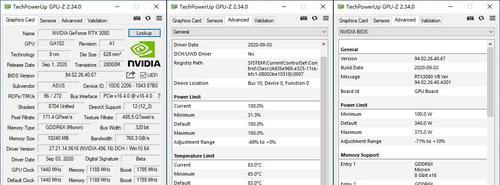
六:显存类型的选择
目前主流的显存类型有GDDR6、GDDR5、GDDR4等。GDDR6是目前性能最好的显存类型,而GDDR5则是目前市场上应用最为广泛的显存类型。
七:显卡芯片核心频率的选择
显卡芯片核心频率是指显卡芯片核心的运行速度。选择时应根据自己的使用需求进行选择。如果只是日常办公和娱乐使用,则选择较低的频率即可。如果需要进行游戏、3D建模等高强度使用,则需要选择频率较高的显卡。
八:显卡内存频率的选择
显卡内存频率也是影响显卡性能的重要参数之一。一般来说,内存频率越高,显卡性能也就越好。在选择时需要根据自己的使用需求进行选择。
九:如何升级显卡
如果现有的显卡配置无法满足自己的使用需求,那么可以考虑升级显卡。升级显卡需要了解自己电脑的主板、电源等硬件配置,同时需要根据自己的预算和使用需求进行选择。
十:安装显卡驱动
安装显卡驱动可以保证显卡能够正常工作,提高显示效果和性能。可以通过官方网站或者第三方软件下载安装。
十一:注意事项
在购买和安装显卡时需要注意以下几点:选择适合自己使用需求的显卡;检查电脑主板、电源等硬件是否支持显卡升级;安装显卡驱动前备份数据等。
十二:优化显卡设置
通过合理的显卡设置可以提高显示效果和性能。可以通过调整分辨率、抗锯齿、纹理过滤等方式进行优化。
十三:了解显卡的散热系统
显卡散热系统对于显卡性能的影响非常大。了解显卡散热系统的类型和效果可以帮助我们选择适合自己使用需求的显卡。
十四:维护显卡
定期维护显卡可以保证其正常工作和延长使用寿命。可以使用吹气筒清理尘埃、更换散热器风扇、定期检查温度等方式进行维护。
十五:
通过本文介绍的方法,我们可以轻松了解自己电脑的显卡配置,选择适合自己使用需求的显卡,并进行相关的优化和维护。这样可以提高电脑的性能和使用体验。